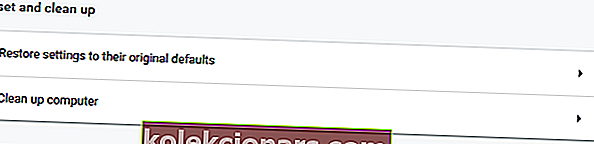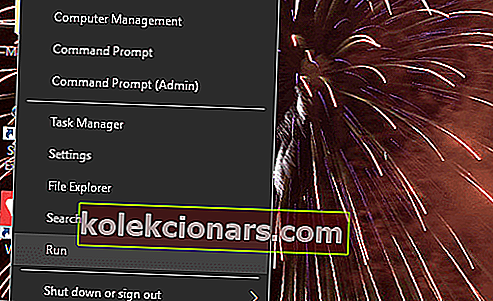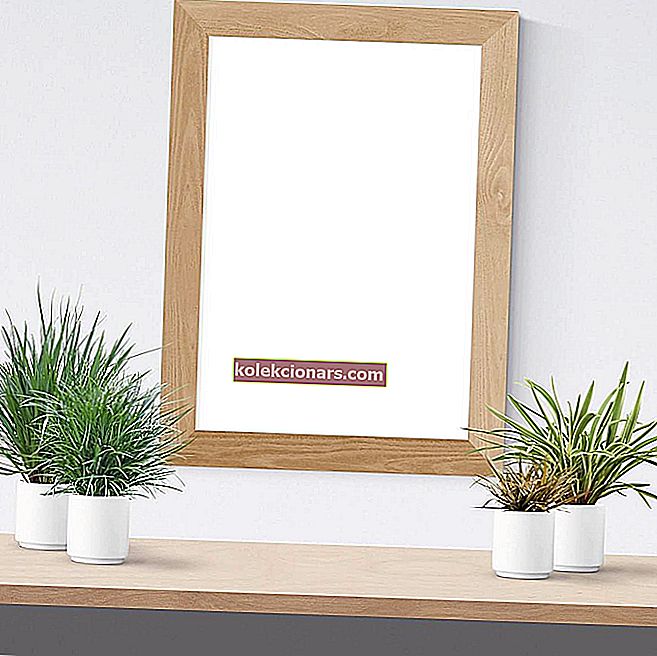- Tất cả các trình duyệt đều cung cấp cho bạn tùy chọn chọn công cụ tìm kiếm mặc định khi nhập nội dung nào đó vào thanh địa chỉ.
- Trong trường hợp bạn thay đổi cài đặt của mình nhưng chúng được hoàn nguyên về Yahoo Search, bạn có thể đang gặp sự cố phần mềm độc hại.
- Sử dụng các mẹo dưới đây để khắc phục sự cố này hoặc thử một trình duyệt khác chẳng hạn như Opera ngay từ đầu.
- Trung tâm hướng dẫn loại bỏ này chứa các hướng dẫn từng bước để loại bỏ trojan, ransomware và những thứ khó chịu khác mà bạn không muốn trên PC của mình.

Hijackers trình duyệt là các chương trình điều chỉnh cài đặt trình duyệt, có thể thay đổi các công cụ tìm kiếm mặc định thành Yahoo hoặc các lựa chọn thay thế khác.
Khi một trình duyệt tiếp tục chuyển sang tìm kiếm Yahoo, một số phần mềm không mong muốn có thể đã chiếm đoạt nó.
Ngay cả khi người dùng khôi phục cài đặt tìm kiếm ban đầu của trình duyệt, nó sẽ tiếp tục chuyển hướng tìm kiếm tới Yahoo.
Kẻ xâm nhập Yahoo Search đã chiếm dụng trình duyệt của bạn và bạn không biết làm cách nào để loại bỏ nó? Kiểm tra giải thích chi tiết của từng bước để thực hiện bên dưới.
Làm cách nào để xóa Yahoo Search khỏi trình duyệt của tôi?
- Chuyển sang trình duyệt siêu bảo mật
- Chạy quét phần mềm độc hại
- Đặt lại trình duyệt
- Gỡ cài đặt các chương trình Yahoo đã cài đặt gần đây
1. Chuyển sang trình duyệt siêu bảo mật

Hijackers trình duyệt là mối đe dọa thường xuyên đối với hàng triệu người dùng trên khắp thế giới. Một số trình duyệt dễ bị ảnh hưởng hơn, một số ít hơn và một số, một số ít, về cơ bản không thể bị ảnh hưởng.
Một trong số đó là Trình duyệt Opera, một tính năng mới được chào đón đang dần phát triển trở thành điều tối quan trọng của trình duyệt an toàn.
Không có kẻ xâm nhập hoặc phần mềm độc hại nào có thể chỉ định một công cụ tìm kiếm mà bạn không muốn sử dụng. Nhưng làm thế nào nó ngăn chặn phần mềm độc hại? Tất nhiên, với rất nhiều tính năng bảo mật.
Opera có một VPN tích hợp giúp ngăn tải các ứng dụng độc hại xuống, cùng với vô số tính năng bảo mật. Đó là lý do tại sao không có cài đặt trình duyệt nào có thể bị thay đổi.

Opera
Nếu bạn đang tìm kiếm một trải nghiệm duyệt web gọn gàng và an toàn, Opera là lựa chọn hoàn hảo. Đó là cơ hội để bạn quên đi tất cả về Yahoo Search! Nhận miễn phí Truy cập trang web2. Chạy quét phần mềm độc hại

Nếu các bước trên không hữu ích, một tùy chọn khác là xóa những kẻ xâm nhập trình duyệt bằng trình quét Malwarebytes phần mềm miễn phí.
Sau khi cài đặt và mở nó, hãy nhấp vào nút Scan trên tab Dashboard của nó để bắt đầu quá trình quét nhanh chóng nhưng chính xác.
Hãy nhớ rằng nó không chỉ tìm thấy phần mềm độc hại mà còn ngăn chặn nó trong thời gian thực, trước khi nó có thể gây nguy hiểm cho trình duyệt và sự an toàn của bạn. Thậm chí, nó còn ngăn chặn truy cập vào và từ các trang web độc hại.

Malwarebytes
Malwarebytes là một tiện ích đơn giản và hiệu quả sẽ giúp bạn thực hiện quét chính xác và tránh xa những kẻ xâm nhập! Dùng thử miễn phí Truy cập trang web3. Đặt lại trình duyệt
- Nhấp vào nút Tùy chỉnh và Kiểm soát Google Chrome , ở trên cùng bên phải của trình duyệt.
- Nhấp vào Cài đặt để mở tab Cài đặt của Chrome.
- Cuộn xuống tab Cài đặt, sau đó nhấp vào nút Nâng cao .
- Cuộn xuống tùy chọn Khôi phục cài đặt về mặc định ban đầu được hiển thị ngay bên dưới. Sau đó nhấp vào tùy chọn Khôi phục cài đặt về mặc định ban đầu .
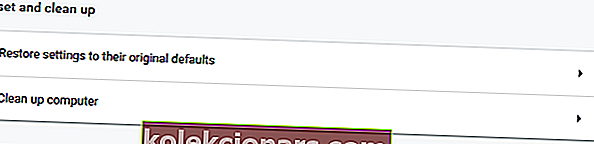
- Nhấn nút Đặt lại cài đặt để xác nhận.
Một số người dùng đã xác nhận rằng việc tắt tiện ích mở rộng sẽ sửa chữa các trình duyệt chuyển hướng đến tìm kiếm Yahoo. Người dùng có thể tắt thủ công các tiện ích đã cài đặt của họ.
Tuy nhiên, việc đặt lại trình duyệt sẽ vô hiệu hóa hoặc gỡ cài đặt tất cả các tiện ích mở rộng và khôi phục cài đặt gốc của chúng. Do đó, đó có lẽ là cách tốt hơn để sửa lỗi chuyển hướng tìm kiếm của trình duyệt.
4. Gỡ cài đặt các chương trình Yahoo đã cài đặt gần đây
- Mở menu Win + X bằng cách nhấp chuột phải vào nút Start .
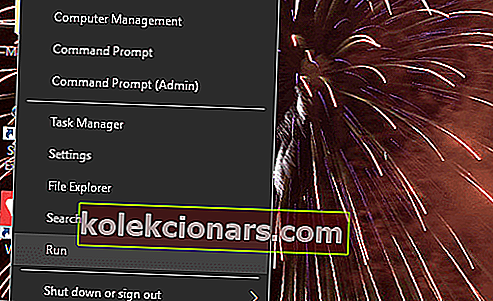
- Chọn Chạy để khởi chạy phụ kiện đó.
- Nhập appwiz.cpl vào Run và nhấp OK để mở cửa sổ trình gỡ cài đặt hiển thị ngay bên dưới.
- Nhập Tìm kiếm do Yahoo cung cấp vào hộp tìm kiếm.
- Chọn Tìm kiếm do Yahoo cung cấp , và nhấn nút Gỡ cài đặt / Thay đổi .
- Nhấp vào Có để cung cấp thêm xác nhận.
- Nếu cửa sổ trình gỡ cài đặt không bao gồm Tìm kiếm do Yahoo cung cấp, hãy xem qua các chương trình để kiểm tra xem có bất kỳ điều gì trông hơi khó hiểu không. Nếu vậy, hãy gỡ cài đặt phần mềm tinh vi vì nó có thể là một kẻ xâm nhập trình duyệt.
Người dùng có thể phát hiện ra kẻ xâm nhập trình duyệt được liệt kê trong trình gỡ cài đặt của Windows.
Tìm kiếm do Yahoo cung cấp là một trình duyệt tin tặc chuyển hướng các tìm kiếm đến Yahoo mà người dùng nên tìm kiếm và gỡ cài đặt trong applet Bảng điều khiển Chương trình và Tính năng.
Người dùng cũng nên gỡ cài đặt bất kỳ phần mềm Yahoo nào được cài đặt gần đây hoặc các chương trình xảo quyệt khác, họ không nhớ cài đặt.
Các giải pháp trên có thể sẽ loại bỏ hầu hết các hacker Yahoo khỏi trình duyệt của bạn. Sau đó, người dùng có thể duyệt bằng các công cụ tìm kiếm mặc định mà họ đã chọn ban đầu.
Các giải pháp này cũng áp dụng nếu bạn đang gặp một trong những vấn đề sau:
- Xóa Yahoo Search khỏi Chrome - Nếu đó là vấn đề của bạn, chúng tôi sẽ đề cập đến chủ đề này trong các giải pháp ở trên.
- Làm cách nào để ngăn Yahoo chiếm quyền điều khiển trình duyệt của tôi ? - Trong trường hợp này, hãy quét và làm sạch máy tính của bạn và sau đó thay đổi cài đặt. Họ sẽ gắn bó với thời gian này.
- Tại sao Yahoo tiếp tục mở trên Google ? - Các vấn đề về phần mềm độc hại và kẻ xâm nhập trình duyệt được liệt kê trong trình gỡ cài đặt của Windows có thể gây ra điều này.
- Tại sao Yahoo là trình duyệt mặc định của tôi? - Một số phần mềm bạn đã cài đặt có thể đã thực hiện những thay đổi này. Bạn có thể hoàn nguyên cài đặt và mọi thứ trở lại bình thường.
- Cách xóa Yahoo Search khỏi Chrome - Để làm như vậy, chỉ cần làm theo đường dẫn sau: Tùy chọn> Tìm kiếm và chọn Công cụ tìm kiếm mặc định .
- Cách thoát khỏi Tìm kiếm Yahoo trên Firefox - Tương tự với Chrome, mở Tùy chọn, chuyển đến Tìm kiếm và ở đó bạn có thể chọn Công cụ Tìm kiếm Mặc định .
Câu hỏi thường gặp: Tìm hiểu thêm về Tìm kiếm Yahoo trong trình duyệt
- Tại sao công cụ tìm kiếm của tôi liên tục thay đổi thành Yahoo?
Điều này thường xảy ra khi phần mềm độc hại đã được cài đặt trên máy tính và tiếp tục thay đổi cài đặt của bạn. Thực hiện quét ngay lập tức và loại bỏ nó.
- Làm cách nào để xóa Yahoo Search khỏi Chrome?
Đầu tiên, hãy đảm bảo rằng không có phần mềm chiếm quyền điều khiển trình duyệt nào được cài đặt. Sau đó, sử dụng cài đặt Chrome để xóa Yahoo làm công cụ tìm kiếm. Như bài viết này đề xuất, bạn nên gỡ bỏ các phần mở rộng và các chương trình khác liên quan đến Yahoo.
- Yahoo có phải là một trình duyệt không?
Yahoo không phải là một trình duyệt. Thay vào đó, nó có thể hiển thị dưới dạng trang bắt đầu trên trình duyệt. Tương tự như Bing, Yahoo cung cấp công cụ tìm kiếm và cổng thông tin điện tử với những tin tức mới nhất trên trang chủ.
Lưu ý của người biên tập: Bài đăng này ban đầu được xuất bản vào tháng 5 năm 2019 và đã được sửa đổi và cập nhật vào tháng 6 năm 2020 để tạo sự mới mẻ, chính xác và toàn diện.